win7电脑显示“未插入扬声器或耳机”的解决办法
win7系统下耳麦没有声音-解决办法!!

win7系统下耳麦没有声音,笔者自己摸索的办法,第一步打开控制面板
第二步打开硬件和声音
第三步打开管理音频设备
第四步
这些都显示的是HDMI Output未插入
第五步此处应该是显示的麦克风未插入,因为笔者收拾好啦,所以显示的是对号
第六步打开Realtek高清晰音频管理器
然后左上角第一个按钮是设置键,点开
打开之后是这样的页面,同样如图:找到右下角这个设置按钮点开:
出现上图,选择第一个AC97前面板,然后确定就OK了,希望对大家有所帮助!
(注:可编辑下载,若有不当之处,请指正,谢谢!)
[文档可能无法思考全面,请浏览后下载,另外祝您生活愉快,工作顺利,万事如意!]。
系统中没有音频设备解决方案

系统中没有音频设备解决方案在操作系统中,有时候会出现音频设备不可用的情况,这给我们的日常使用带来不便。
在本文中,我们将介绍一些常见的解决方案,帮助您解决系统中没有音频设备的问题。
1. 检查硬件连接首先,确保您的音频设备已正确连接到计算机。
检查耳机、扬声器或者其他音频设备的连接是否牢固,确保没有松动或损坏的地方。
如果是无线设备,确保电池已充足并且设备已正确连接。
2. 检查音频设备状态在操作系统中,可以通过以下步骤检查音频设备的状态:•Windows: 在“控制面板”中找到“声音”选项,检查默认音频设备的设置是否正确并且启用。
•MacOS: 在“系统偏好设置”中找到“声音”选项,检查输入输出设备是否正确设置。
•Linux: 使用命令行工具如alsamixer或pavucontrol来检查音频设备的状态和设置。
3. 更新音频驱动程序有时候音频设备不可用是由于驱动程序问题引起的。
您可以尝试更新音频设备的驱动程序,以确保其与操作系统兼容并且能正常工作。
可以通过设备管理器(Windows)、系统偏好设置(MacOS)或软件包管理器(Linux)来更新驱动程序。
4. 检查音频设置有时候系统中的音频设置可能会出现问题,导致音频设备不可用。
您可以尝试调整音频设置来查看是否可以解决问题。
可以尝试重启音频服务、调整音量设置、更改音频输出设备等。
5. 检查音频服务在一些情况下,音频服务可能会出现故障或停止运行,导致音频设备不可用。
您可以尝试重启音频服务来解决问题。
可以通过服务管理器(Windows)、命令行工具(MacOS、Linux)来检查和重启音频服务。
6. 硬件故障最后,如果经过以上步骤检查仍然无法解决问题,可能是由于音频设备本身出现了故障。
您可以尝试更换或修理音频设备,以恢复音频功能。
通过以上方法,您可以尝试解决系统中没有音频设备的问题。
希望这些解决方案能帮助您顺利恢复音频功能,提升使用体验。
解决电脑无法检测音频设备的常见问题
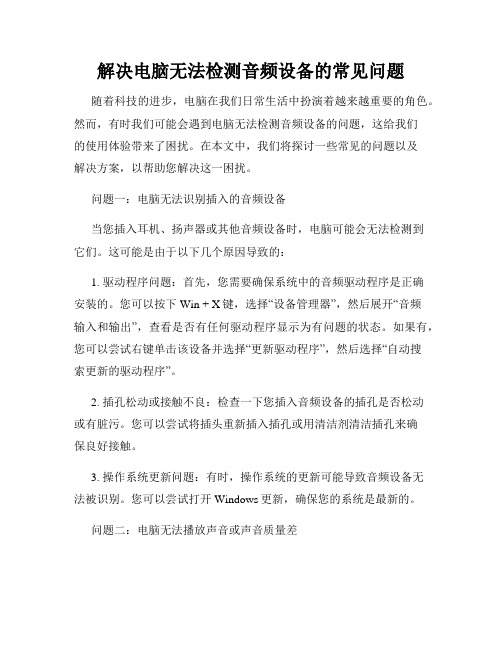
解决电脑无法检测音频设备的常见问题随着科技的进步,电脑在我们日常生活中扮演着越来越重要的角色。
然而,有时我们可能会遇到电脑无法检测音频设备的问题,这给我们的使用体验带来了困扰。
在本文中,我们将探讨一些常见的问题以及解决方案,以帮助您解决这一困扰。
问题一:电脑无法识别插入的音频设备当您插入耳机、扬声器或其他音频设备时,电脑可能会无法检测到它们。
这可能是由于以下几个原因导致的:1. 驱动程序问题:首先,您需要确保系统中的音频驱动程序是正确安装的。
您可以按下Win + X键,选择“设备管理器”,然后展开“音频输入和输出”,查看是否有任何驱动程序显示为有问题的状态。
如果有,您可以尝试右键单击该设备并选择“更新驱动程序”,然后选择“自动搜索更新的驱动程序”。
2. 插孔松动或接触不良:检查一下您插入音频设备的插孔是否松动或有脏污。
您可以尝试将插头重新插入插孔或用清洁剂清洁插孔来确保良好接触。
3. 操作系统更新问题:有时,操作系统的更新可能导致音频设备无法被识别。
您可以尝试打开Windows更新,确保您的系统是最新的。
问题二:电脑无法播放声音或声音质量差即使您的音频设备已被电脑检测到,但您可能会遇到无法播放声音或声音质量差的问题。
以下是一些可能的解决方案:1. 声音设置:首先,您需要确保音量不是静音状态,检查音量图标是否为静音状态。
您还可以尝试调整音量控制器来提高声音的音量。
2. 测试其他设备:您可以尝试通过将耳机或扬声器插入其他设备来测试它们是否正常工作。
如果它们在其他设备上正常工作,那么问题可能出在您的电脑上。
3. 音频格式设置:有时,电脑无法正确解码音频格式,这可能导致声音质量差。
您可以右键单击音量图标并选择“声音设置”,然后在“播放”选项卡中选择您的音频设备并点击“属性”。
在属性窗口中,选择“高级”选项卡,然后尝试更改默认格式,看看对声音质量是否有改善。
问题三:无法录制音频除了无法播放声音的问题外,您也可能遇到无法录制音频的问题。
没声音总是提示未插入扬声器或耳机怎么办
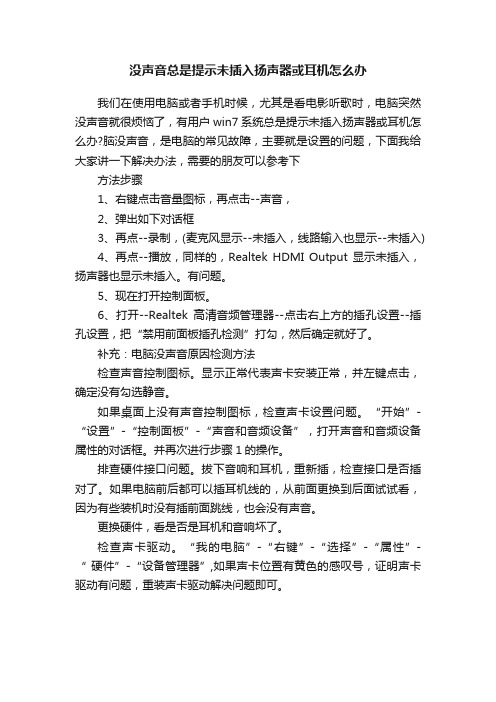
没声音总是提示未插入扬声器或耳机怎么办
我们在使用电脑或者手机时候,尤其是看电影听歌时,电脑突然没声音就很烦恼了,有用户win7系统总是提示未插入扬声器或耳机怎么办?脑没声音,是电脑的常见故障,主要就是设置的问题,下面我给大家讲一下解决办法,需要的朋友可以参考下
方法步骤
1、右键点击音量图标,再点击--声音,
2、弹出如下对话框
3、再点--录制,(麦克风显示--未插入,线路输入也显示--未插入)
4、再点--播放,同样的,Realtek HDMI Output 显示未插入,扬声器也显示未插入。
有问题。
5、现在打开控制面板。
6、打开--Realtek高清音频管理器--点击右上方的插孔设置--插孔设置,把“禁用前面板插孔检测”打勾,然后确定就好了。
补充:电脑没声音原因检测方法
检查声音控制图标。
显示正常代表声卡安装正常,并左键点击,确定没有勾选静音。
如果桌面上没有声音控制图标,检查声卡设置问题。
“开始”-“设置”-“控制面板”-“声音和音频设备”,打开声音和音频设备属性的对话框。
并再次进行步骤1的操作。
排查硬件接口问题。
拔下音响和耳机,重新插,检查接口是否插对了。
如果电脑前后都可以插耳机线的,从前面更换到后面试试看,因为有些装机时没有插前面跳线,也会没有声音。
更换硬件,看是否是耳机和音响坏了。
检查声卡驱动。
“我的电脑”-“右键”-“选择”-“属性”-“ 硬件”-“设备管理器”,如果声卡位置有黄色的感叹号,证明声卡驱动有问题,重装声卡驱动解决问题即可。
win7电脑显示没有音频设备怎么办_win7显示禁用音频设备

win7电脑显示没有音频设备怎么办_win7显示禁用音频设备
如果电脑没有音频设备是个很郁闷的事情,那么意味着电脑没任何声音输出,对于观看视频与电影那么将会成为十分郁闷的事情,下面是小编收集的一些win7电脑显示没有音频设备的原因及解决方法。
win7电脑显示没有音频设备的解决方法
一般来说电脑没有音频设备主要由以下几种可能:
⒈电脑声卡损坏。
由于目前一般都是主板上集成了声卡,集成的声卡一般出现损坏的概率也不大。
⒉病毒破坏,如损坏音乐播放的系统文件与驱动等。
⒊音频设备服务被禁用。
那么电脑没有音频设备怎么办?首先我们从简单问题开始入手,首先使用杀毒软件对电脑进行全盘扫描,查看是否存在电脑病毒搞破坏的。
确保无病毒后我们进入电脑设备管理(方法是:进入我的电脑--空白区域右键鼠标选择属性---选择硬件--再选择--设备管理)如下图:
进入设备管理的方法
正常的音频设备
如上图所示的为正常情况下的声卡设备与驱动,如果有声卡设备不正常,其设备前面会
有黄色感叹号,当有黄色感叹号就说明有驱动问题,需要更新或重新安装声卡驱动,关于声卡的驱动安装建议阅读:如何安装声卡驱动? 电脑没声音声卡驱动安装教程。
如果以上问题都被排除,那么可能是音频设备服务被关闭了,解决办法如下:开始--运行(windows7运行在哪?) -在运行命令框中输入services.msc并回车,打开服务。
然后找到windows Audio服务,右键点击,查看属性,将启动类型设置为自动,点击服务状态下面的启动按钮即可。
感谢您的阅读!。
win7音响没有声音怎么回事

win7音响没有声音怎么回事
win7系统是一款使用体验非常好的优秀系统。
但是最近有很多的小伙伴们纷纷反映自己的win7电脑音响没有声音了!今天小编就为大家带来了win7电脑音响没声音的设置教程一起来看看吧。
win7音响没有声音的设置教程:1、打开开始菜单,控制面板;在系统和安全中,选查找并解决问题
2、打开硬件和声音,在声音选项下,选择播放音频;在播放音频对话框中,点击下一步
3、在故障对话框中,选择 Headphones,并点击下一步;此时,它会给出诊断信息:外设没有插上;并给出修复建议:插上扬声器或耳机。
4、此时,如果插入耳机或扬声器,并点击下一步按钮,系统会自动更改修复,并给处如下对话框
5、而如果您没有插上耳机或扬声器,直接点击下一步按钮,系统
信息则会变成如下内容。
w7电脑没有声音怎么办.doc

w7电脑没有声音怎么办w7电脑没有声音解决方法1、我们先通过下列的操作检查电脑声音无法播放的状态设置,右键电脑桌面音量图标,打开了声音对话框2、在windows7旗舰版下,切换到录制窗口中,在麦克风显示处查看是否显示未插入,线路输入处是否也显示未插入。
3、再切换到播放窗口,查看扬声器Realtek High Definition Audio是否显示未插入。
4、如果在上述界面中查看都是未插入,下面的操作方法便是解决这个问题。
通过桌面开始菜单,进入控制面板界面,点击进入Realtek高清晰音频管理器。
5、在打开的界面处,在窗口右上角有一个文件夹图标,点击它,这时候会弹出一个插孔设置,勾选禁用前面板插孔检测,选择确定退出。
好了,这时候你再回到桌面,查看桌面右下角的音量图标是否未再显示未插入扬声器或耳机,然后你再往主机插入耳机或者扬声器,即可从电脑听到声音。
笔记本电脑没声音的解决方法:静音篇:有时候电脑没有声音的原因很简单,就是你没有开启声音或者调成了静音。
当然造成声音没有开启的原因就多种多样了,不管什么原因造成的,解决办法都一样,而且很简单,就是直接开启声音即可。
驱动篇:驱动程序是计算机和硬件进行通信的必备程序,如果没有安装驱动程序,计算机将无法识别硬件,因此,我们要查看自己是否安装了声卡驱动,亦或者在更新驱动之后出现了没有声音的状况,解决办法都一样,重新安装驱动即可。
选择驱动的时候一定要看版本是否正确,如果不能确定可以安装万能驱动。
服务篇:其实这是很容易被大家如略的一个原因,有时候我们安装完成驱动后仍然没有声音,有很多人就会想是不是声卡坏了,其实在你考虑声卡是否损坏之前还有一处可以检查的地方,那就是服务,右击我的电脑,点击管理,找到服务选项,双击进入,找到Windows Audio选项看它是否开启了,如果没有,把它开启并设为自动。
病毒篇:听说有一种静音病毒叫做波形静音病毒,中毒之后的现象是电脑开机静音,没有系统启动声音,查看波形音频被调为最小,不能播放声音,即使你调了过来,过了几分钟又自动静音。
Win7系统一直提示插头已从插孔拔出怎么解决?

Win7系统一直提示插头已从插孔拔出怎么解决?
导读:Win7系统桌面右下角一直弹出一个提示信息,声卡的图标上显示一个对话框“插头已从插孔中拔出”。
虽然也不会影响音频输入,Win7系统仍然有声音,但是一直有那个提示也是挺烦人的,这个时候该怎么办呢?
解决方法:
1、右键右下角通知区域位置,点击自定义通知区域图标,把Realtek高清音频管理器图标隐藏掉,就不会出现这个提示信息了。
2、打开控制面板,进入Realtek高清晰音频管理器,打开里面的文件夹图标,把“禁用前面板插孔检测”的勾选去掉。
3、上面的方法是治标不治本,出现这个提示可能是插孔接触不良,或者是音频输出设备有故障。
你可以换个插孔试试问题还在不在,如果提示消失了,说明是插孔的问题,如果问题还在,建议更换耳机或者音响。
以上就是Win7系统一直提示插头已从插孔拔出的解决方法了,使用上面的办法就可以取消掉这个烦人的提示了。
- 1、下载文档前请自行甄别文档内容的完整性,平台不提供额外的编辑、内容补充、找答案等附加服务。
- 2、"仅部分预览"的文档,不可在线预览部分如存在完整性等问题,可反馈申请退款(可完整预览的文档不适用该条件!)。
- 3、如文档侵犯您的权益,请联系客服反馈,我们会尽快为您处理(人工客服工作时间:9:00-18:30)。
一直以来,电脑都没声音,因为一直不用,也没太在意,最近晚上闲的时候想听一下歌或者看看视频什么的,却发现没有声音输出,插上耳机之后还是显示“未插入扬声器或耳机。
”
机箱前面后面的耳机插孔都试了一遍,还是显示“未插入扬声器或耳机。
”,起初自己打开音量图标设置了一下,还是无法显示,没有声音,最后想想可能是驱动问题,用360驱动大师更新重装了驱动,结果还是不行,一样没有声音!
人比较懒,最后就用360的电脑门诊修复了一下没有声音的问题,重启了电脑,满以为这样就好了!重启之后发现还是没有声音,不得已,继续寻找解决方法!
最后发现,只要简单的设置一下,电脑就可以有声音了。
为方便大家,先把没有声音时候的电脑状态设置等截图,有同样问题的就可以很快解决了!步骤如下:
第一步:首先右键点击音量图标,再点击“声音(S)”,如图:
第二步:再点“录制”,麦克风显示“未插入”,线路输入也显示“未插入”
第三步:再点“播放”,同样的,Realtek HDMI Output 显示未插入,扬声器显示未插入
第四步:点击开始菜单,打开控制面板!再点击“硬件和声音”
第五步:再点击Realtek 高清音频管理器
第六步:点击右上方的插孔设置“插孔设置”,把“禁用前面板插孔检测”打勾,然后确定就好了!
最后的结果显示正常,可以正常插入耳机播放了!
(注:文档可能无法思考全面,请浏览后下载,供参考。
可复制、编制,期待你的好评与关注)。
